Heim >Entwicklungswerkzeuge >VSCode >So legen Sie einen transparenten Hintergrund im vscode-Editor fest
So legen Sie einen transparenten Hintergrund im vscode-Editor fest
- 王林Original
- 2019-12-12 13:48:328154Durchsuche

Öffnen Sie zuerst vscode, suchen Sie in der Erweiterung nach dem Windows opacity-Plugin und klicken Sie zum Installieren.
Nach erfolgreicher Installation gibt es möglicherweise eine Standardtransparenz, die geändert werden kann.
Spezifische Methode zum Ändern der Transparenz:
Klicken Sie auf Datei(Datei)->Einstellungen(Einstellungen)->Einstellungen (Einstellungen), suchen Sie im Suchfeld nach winopacity.opacity. Dieser Parameter kann auf 0~255 eingestellt werden, was völlig undurchsichtig ist.
Hinweis: Ändern Sie es nicht auf 0. Wenn Sie es versehentlich auf 0 ändern, können Sie das Fenster nicht sehen (die Maus kann es nicht auswählen, aber es kann tatsächlich Tastatureingaben empfangen). Bewegen Sie die Tastatur und die Maus und drücken Sie blind die Entf-Taste. Schreiben Sie dann eine Zahl zwischen 100 und 255 und Sie können sie sehen.
Wenn es nicht funktioniert, ändern Sie die C:Users自己的用户名AppDataRoamingCodeUser-Parameter der settings.json-Datei unter "winopacity.opacity".
Hinweis: Die Einstellungen in der Datei „seeings.json“ in diesem Codeordner überschreiben die globalen Einstellungen.
Das Rendering ist wie folgt:
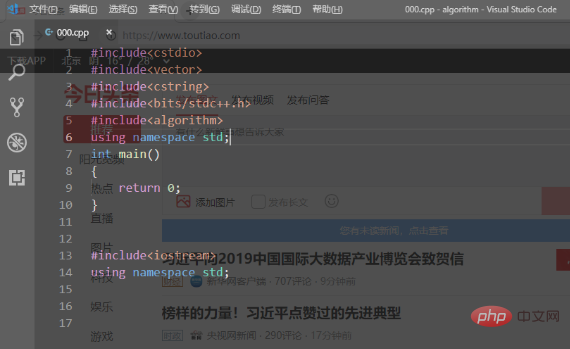
Empfohlene verwandte Artikel-Tutorials: vscode-Tutorial
Das obige ist der detaillierte Inhalt vonSo legen Sie einen transparenten Hintergrund im vscode-Editor fest. Für weitere Informationen folgen Sie bitte anderen verwandten Artikeln auf der PHP chinesischen Website!

